구글 시트를 사용하여 데이터를 관리하는 것은 많은 사람들이 실제로 직면하게 되는 일상적인 작업입니다. 특히, 방대한 양의 데이터가 있을 경우 그 데이터를 쉽게 이해하고 분석할 수 있는 방법이 필요합니다. 이럴 때 유용한 기능이 바로 조건부 서식입니다. 이번 글에서는 구글 시트의 조건부 서식을 활용하여 데이터의 가독성을 높이는 방법에 대해 깊이 있게 알아보겠습니다.
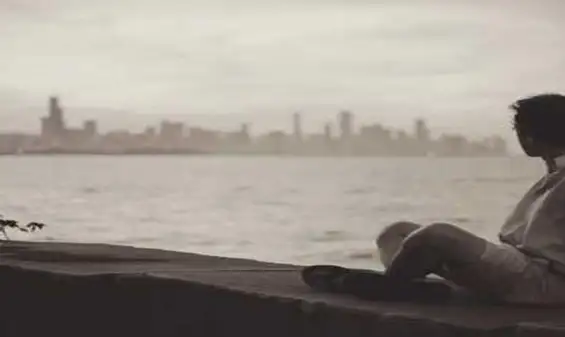
조건부 서식의 이해
조건부 서식은 특정한 조건을 만족하는 셀에 대해 자동으로 서식을 변경하는 기능입니다. 이 기능을 통해 사용자는 데이터의 경향성을 파악하고 이상치를 시각적으로 식별할 수 있습니다. 예를 들어 성적, 예산 관리, 판매 통계 등 다양한 데이터를 관리할 때 조건부 서식을 적용하면 유용합니다.
조건부 서식을 설정하는 방법
구글 시트에서 조건부 서식을 설정하는 방법은 다음과 같습니다.
- 먼저 구글 시트를 열고 서식을 적용할 셀이나 범위를 선택합니다.
- 상단 메뉴에서 “서식”을 클릭한 다음, “조건부 서식”을 선택합니다.
- 오른쪽 사이드바가 열리면 조건을 설정할 수 있는 옵션들이 나타납니다. 여기에서 다양한 조건을 선택하여 적용할 수 있습니다.
가장 일반적인 조건으로는 셀의 값이 특정 범위에 있는 경우, 비어 있지 않거나 텍스트가 포함된 경우 등이 있습니다. 이러한 옵션을 선택한 후, 원하는 스타일을 설정하고 “완료” 버튼을 클릭하면 선택한 셀에 서식이 적용됩니다.
활용 사례
조건부 서식은 다양한 상황에서 활용될 수 있습니다. 몇 가지 예시를 통해 자세히 살펴보겠습니다.
- 성적 관리: 기말고사 성적이 중간고사 성적보다 높은 경우 해당 셀에 초록색 배경을 주어 쉽게 확인할 수 있습니다.
- 예산 관리: 지출이 예산을 초과하는 경우, 해당 셀의 배경색을 빨간색으로 표시함으로써 즉각적으로 초과 지출을 알 수 있습니다.
- 날짜 관리: 프로젝트 마감일이 가까워지면 해당 셀의 배경색을 변경하여 경각심을 주는 방법도 있습니다.
- 판매 데이터 분석: 목표 판매량을 초과한 경우 해당 셀을 녹색으로 표시하여 성과를 강조할 수 있습니다.
조건부 서식의 추가 활용
조건부 서식은 단순히 특정 색깔로 강조하는 것 외에도 여러 조건들을 조합하여 사용할 수 있습니다. 예를 들어, 특정 성적 이하의 학생들을 한눈에 파악하기 위해 자동적으로 강조 표시하게 설정할 수 있습니다. 이렇게 하면, 성적이 낮은 학생을 쉽게 식별할 수 있어 효과적인 성적 관리에 큰 도움이 됩니다.
함수를 사용한 맞춤 조건부 서식
기본적인 조건부 서식 옵션 외에도, 맞춤 수식을 사용하여 보다 복잡한 조건을 설정할 수 있습니다. 가령 특정 과목에서 전부 90점 이상인 학생의 행을 강조하고 싶다면, AND 함수를 통해 조건을 설정할 수 있습니다.
맞춤 수식을 설정하기 위해서는 먼저 선택한 셀에 해당하는 범위를 지정한 후, “맞춤 수식”을 선택합니다. 그 다음 적절한 조건식을 입력하면 됩니다. 예를 들어, “=$B2>=90″와 같이 설정하면 해당 학생이 90점 이상인 경우에만 서식이 적용되게 할 수 있습니다.
조건부 서식 사용 시 유의사항
조건부 서식을 사용할 때는 가독성에 주의해야 합니다. 여러 조건부 서식을 남용하게 되면 오히려 데이터의 가독성이 떨어질 수 있습니다. 따라서 필요한 조건만을 신중하게 선택하여 적용하는 것이 좋습니다. 또한, 서식 적용 순서를 설정해 중요도가 높은 조건이 우선적으로 적용되도록 하는 것이 중요합니다.
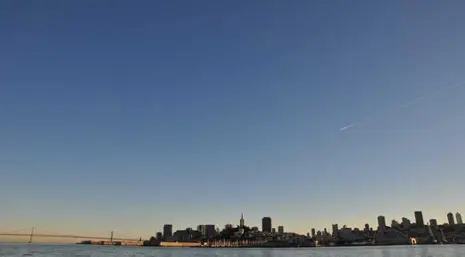
결론
구글 시트의 조건부 서식은 데이터 분석 및 관리에서 아주 유용한 도구입니다. 이 기능을 활용하면 데이터의 패턴을 쉽게 식별하고, 시각적으로 강조하여 정보를 효과적으로 전달할 수 있습니다. 다양한 활용 사례를 기반으로 여러분의 데이터 작업을 한층 더 효율적으로 만들어 보시기 바랍니다.
오늘부터 조건부 서식을 통하여 구글 시트를 활용해보세요. 데이터의 가치를 극대화하는 기회를 놓치지 마시기 바랍니다!
자주 찾으시는 질문 FAQ
구글 시트의 조건부 서식이란 무엇인가요?
조건부 서식은 특정 조건을 만족하는 셀의 서식을 자동으로 변화시키는 기능입니다. 이를 통해 데이터의 패턴을 시각적으로 확인하고, 이상치를 쉽게 식별할 수 있습니다.
조건부 서식을 어떻게 설정하나요?
구글 시트에서 서식을 적용할 셀을 선택한 후, 서식 메뉴에서 조건부 서식을 클릭하면 관련 옵션이 나옵니다. 여기서 조건을 설정하고 원하는 스타일을 선택한 뒤, 완료 버튼을 누르면 됩니다.
조건부 서식 사용 시 주의해야 할 점은 무엇인가요?
조건부 서식을 사용할 때는 가독성을 고려해야 합니다. 너무 많은 조건부 서식을 적용하면 오히려 데이터가 복잡해질 수 있으므로, 필요한 조건만 신중히 선택하여 사용하는 것이 좋습니다.